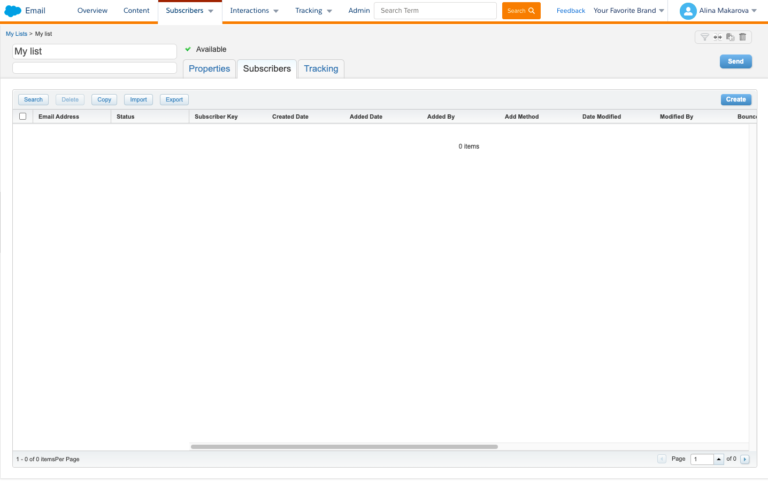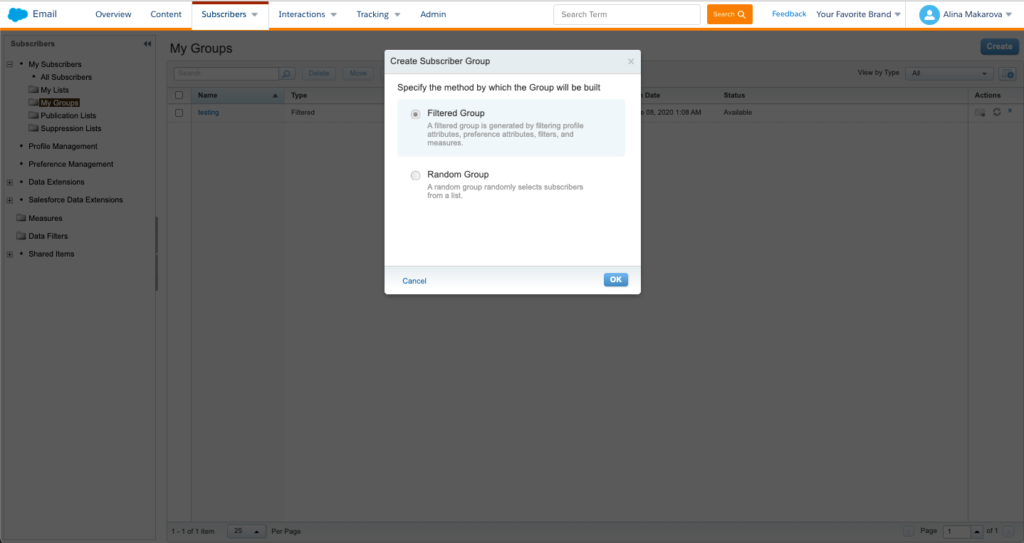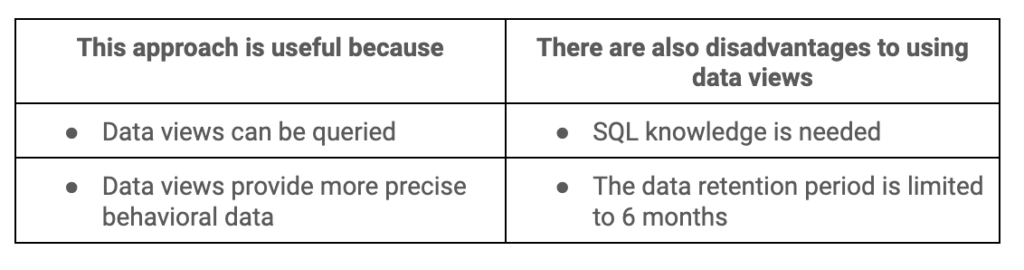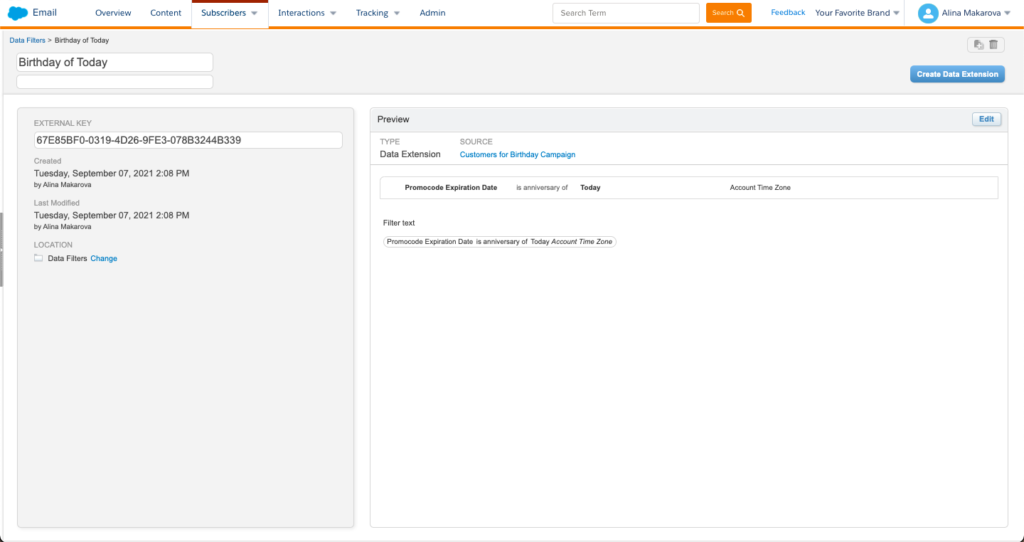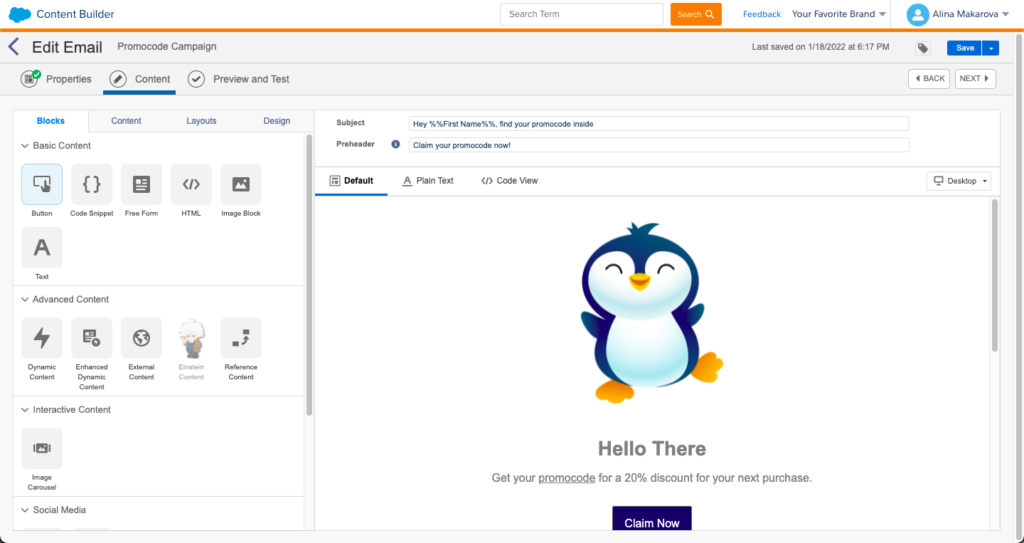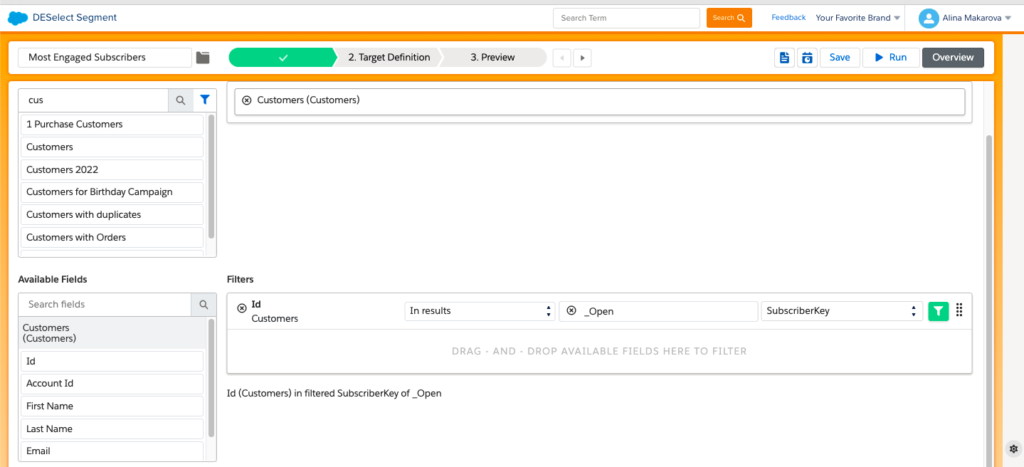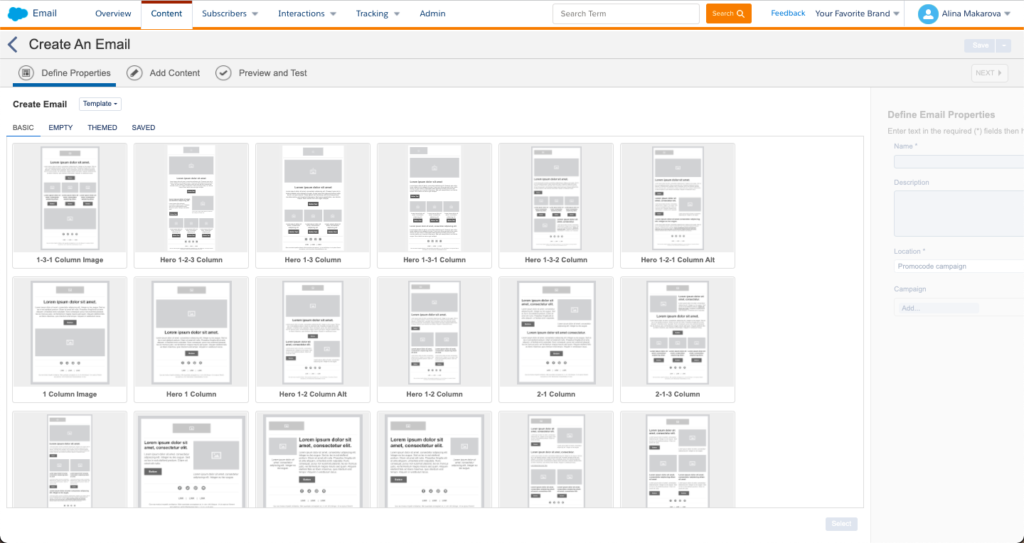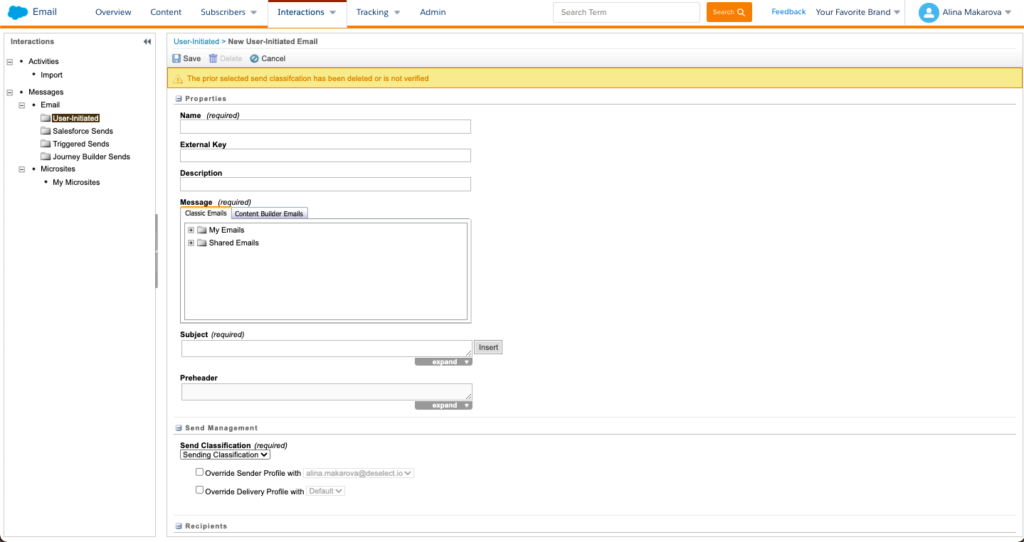Comment gérer les données dans Salesforce Email Studio
Introduction à Email Studio dans SFMC
Email Studio dans Salesforce Marketing Cloud est un outil exceptionnel pour gérer votre communication par courrier électronique. Cette fonctionnalité avancée peut être d’une grande utilité pour les sociétés et les entreprises traitant un grand nombre de données sur les abonnés.
Vous utilisez Email Studio pour l’envoi d’e-mails, le stockage des abonnés, la vérification de la délivrabilité des e-mails et l’examen des rapports. Email Studio vous permet également de créer des segments d’abonnés pour des campagnes ciblées. Dans l’ensemble, il s’agit d’un outil flexible qui ouvre de nombreuses possibilités. Toutefois, pour le maîtriser, vous devez d’abord comprendre ses processus. Ce guide convaincant a pour but d’expliquer la fonctionnalité de Salesforce Email Studio, en mettant en évidence ses nuances pour une meilleure adoption par les utilisateurs.
Abonnés dans Email Studio
Pour commencer à comprendre Email Studio, il convient d’abord de définir son jargon. Dans Email Studio, les clients ou les contacts sont désignés sous le nom de Abonnés. Si vous ouvrez ce studio, vous verrez la Tous les abonnés liste. Il s’agit d’une liste principale de tous les abonnés qui reçoivent des courriels de votre entreprise. Le site Tous les abonnés contient plus que les noms de vos abonnés. Vous trouverez également des informations sur les désabonnements, les rebonds et la délivrabilité. Les abonnés dans Email Studio peuvent constituer un sous-ensemble de vos « contacts » et donc compter dans le nombre de contacts couverts par votre contrat Salesforce. Vous pouvez en savoir plus sur la façon dont les abonnés et les contacts sont liés. ici . Définissons un abonné dans la SFMC et déterminons la différence entre un contact . Un abonné a choisi de recevoir des communications de votre part via un canal spécifique, tel que le courrier électronique, les SMS, les MMS ou les notifications push. Un contact est une personne unique qui peut recevoir des messages via plusieurs canaux. Les contacts peuvent recevoir des messages provenant des applications du canal ou de l’application envoi déclenché API. Notez que Marketing Cloud considère également un individu comme un contact si Journey Builder traite cet individu dans un voyage, indépendamment du fait que Marketing Cloud envoie un message via un canal quelconque à ce contact. N’oubliez pas que tous les abonnés sont des contacts dans SFMC, mais que tous les contacts ne sont pas des abonnés.Clé d’abonné
Chaque abonné de Marketing Cloud possède une
clé d’abonné
. Dans SFMC, une clé d’abonné est un identifiant défini par l’utilisateur qui représente un abonné. Il y a deux autres clés dans Marketing Cloud qui méritent d’être connues :
- Clé de contact : Il s’agit d’une valeur unique que vous attribuez pour identifier un contact au sein de votre compte Marketing Cloud qui se trouve dans Contact Builder. Le site
clé de contact
est essentiellement une clé d’abonné dans Email Studio. - Clé primaire : Le site
clé primaire
est un champ unique sur une extension de données qui identifie un point de données unique. Il peut s’agir de la clé de contact, mais aussi d’un élément unique aux données, comme une unité de gestion des stocks (UGS).
Meilleures pratiques pour la clé d’abonné
De nombreux administrateurs choisissent d’utiliser des adresses électroniques comme clés d’abonné, ce qui présente les avantages de la simplicité et permet de réduire le nombre de contacts (et donc d’être plus rentable). Cette approche peut fonctionner si vous disposez d’un modèle de données relativement simple et si vous utilisez principalement Email Studio dans Salesforce Marketing Cloud (SFMC).
Toutefois, les meilleures pratiques imposent l’utilisation d’un identifiant unique comme clé d’abonné. Par exemple, un client peut avoir plusieurs adresses électroniques ou plusieurs numéros de téléphone. L’utilisation d’un identifiant unique vous permet de relier ces différentes adresses et numéros à un seul contact au lieu d’avoir plusieurs contacts pour le même client.
Cet identifiant unique sera souvent un identifiant Salesforce CRM, en supposant que vous synchronisez vos données entre Salesforce CRM et Marketing Cloud. Par exemple, les entreprises qui utilisent Salesforce Sales Cloud utilisent souvent l’ID du contact et l’ID du prospect comme clé d’abonné. Vous devez noter que cela peut augmenter le nombre de contacts que vous avez dans SFMC. Les entreprises qui n’utilisent pas Salesforce CRM peuvent utiliser un identifiant unique généré par un autre système. Cela dépend des données que vous décidez de stocker dans SFMC.
Les abonnés à la SFMC reçoivent également un ID d’abonné, qui est un identifiant unique généré par le système et représentant un abonné. Essentiellement, la SFMC générera un identifiant d’abonné pour chaque clé d’abonné unique. Elles ne sont généralement pas visibles pour les utilisateurs de SFMC et peuvent être utilisées comme clés de substitution par les systèmes internes de Marketing Cloud. Ces champs sont visibles lors du suivi des extraits et des vues de données du système dans les activités de requête. Il est préférable d’éviter d’utiliser ces valeurs pour les activités de Marketing Cloud, car elles peuvent entraîner des problèmes de performance.
Statut d’abonné
Statut d’abonné fait référence à la délivrabilité du courrier électronique d’un seul abonné. Il y a
plusieurs statuts
disponibles :
- Actif : L’abonné peut recevoir des e-mails.
- Rebond (Returned) : L’abonné ne peut pas recevoir d’e-mails en raison de 1 ou 2 rebonds mous ou d’un rebond dur, et l’abonné n’a pas ouvert ou cliqué sur l’e-mail reçu.
- Retenu (non distribuable) : Ce statut survient après trois rebonds mous ou durs, l’abonné n’a pas ouvert ou cliqué sur un courriel, et au moins 15 jours se sont écoulés depuis le premier rebond.
- Désabonnement : l’abonné a demandé à être retiré ou a été retiré d’une liste d’abonnés.
- Supprimé : L’abonné a été supprimé d’une liste d’abonnés. Il est préférable de changer le statut en Désabonné plutôt que de supprimer les Abonnés pour éviter de futurs envois accidentels.
Vous pouvez également modifier manuellement le statut de l’abonné, mais n’oubliez pas : Les abonnés dont le statut est « undeliverable » (non distribuable) ont précédemment rebondi un e-mail envoyé par votre compte. Le fait de faire passer les abonnés du statut de non distribuable à celui d’actif peut entraîner des taux de rebond élevés lors des envois futurs. Les abonnés ayant un statut de désabonnement se sont précédemment désabonnés des e-mails envoyés par votre compte. Le fait de faire passer les abonnés du statut de « désabonné » à celui d' »actif » peut entraîner un nombre élevé de plaintes pour spam lors de futurs envois.
Vous pouvez vérifier le statut de l’abonné sous
Tous les abonnés
où vous trouverez le
Statut
où vous trouverez le champ État.
Comment organiser vos abonnés dans Salesforce Marketing Cloud Email Studio
Il existe trois méthodes principales pour stocker les données des abonnés dans l’Email Studio de SFMC : les listes, les extensions de données et les groupes. Chacune d’entre elles présente des avantages spécifiques en fonction de la taille de vos données et de la manière dont vous comptez les utiliser. Voici quelques facteurs essentiels à prendre en compte lors de l’utilisation de listes et de groupes.
Listes dans Email Studio
Les listes sont la méthode par défaut de stockage des données. Vous pouvez définir différents attributs pour vos abonnés en utilisant des listes, qui représentent un ensemble d’abonnés et permettent une segmentation simple de l’audience. Ces attributs sont utilisés pour stocker le statut d’un abonné dans une liste donnée.
Vous ne pouvez utiliser les listes que lorsque votre nombre d’abonnés est inférieur à 500 000. Les listes fonctionnent le mieux pour gérer un modèle d’abonné relativement simple qui ne contient pas d’autres informations commerciales ou transactionnelles. Vous pouvez également gérer les données personnelles dans des listes.
Groupes dans Email Studio
Vous pouvez également stocker des données dans Email Studio en utilisant des groupes, des sous-ensembles d’abonnés de listes. Il existe plusieurs méthodes pour créer des groupes dans Email Studio.
Vous pouvez créer des groupes aléatoires et filtrés dans SFMC. Vous pouvez le faire en accédant à
Mes groupes
et cliquez sur
Créer
sur le côté droit.
Les groupes filtrés sont en fait des listes segmentées. Créez des groupes filtrés en fonction des attributs de profil, des attributs de préférence, des filtres et des mesures. Les groupes aléatoires sont des segments de listes ou de groupes filtrés. Vous pouvez créer un groupe aléatoire en divisant une liste d’abonnés ou un groupe filtré. Ces groupes peuvent être renommés, déplacés, rafraîchis, etc. Les groupes peuvent être utilisés pour créer une liste segmentée d’abonnés.
Les meilleures pratiques pour l’utilisation des groupes sont similaires à celles des listes puisque les groupes sont des listes segmentées dans SFMC. Si vous préférez la simplicité à la performance, les groupes peuvent être une solution facile. Par exemple, des groupes composés d’abonnés aléatoires peuvent être utilisés lorsque vous effectuez des tests A/B sur de nouveaux modèles d’e-mails.
Extensions de données dans Email Studio
Les extensions de données (DE) sont des tableaux contenant diverses données. Ils constituent une alternative populaire aux listes dans Salesforce Marketing Cloud (SFMC) en raison de leurs caractéristiques.
Il existe plusieurs cas où les extensions de données sont recommandées. Si vous avez plus de 500 000 abonnés, vous devez utiliser des extensions de données car les listes ne prennent pas en charge ce nombre d’abonnés. De même, si vous avez besoin d’une importation rapide ou de plusieurs ensembles de données d’abonnés avec des définitions distinctes, les extensions de données sont votre meilleure option. Les extensions de données permettent également une segmentation plus avancée.
Types d’extensions de données :
- Standard DEs –
une table de base de données relationnelle qui peut stocker toutes les données relatives aux abonnés.
Extensions de données filtrées
– Les extensions de données filtrées créent un sous-ensemble/segment à partir d’une extension de données existante.- DEs aléatoires – Sélectionne de façon aléatoire les abonnés d’un DE source.
- Les DE synchronisés apportent les données de Salesforce Sales Cloud dans Marketing Cloud via Marketing Cloud Connect.
- DEs Salesforce – Vous pouvez importer des données de SFMC vers Sales ou Service Cloud à l’aide des extensions de données Salesforce. Utiliser les données de suivi pour les e-mails envoyés aux extensions de données Salesforce à l’aide de SFMC Salesforce Envoie à l’enregistrement Contact ou Lead de Salesforce (SF) dans l’organisation connectée. Les interactions créent des activités d’importation avec des rapports Sales ou Service Cloud accessibles avec des extensions de données Salesforce. Les DE de Salesforce ne sont pas fabriqués de la même manière qu’un DE standard. Pour utiliser un DE Salesforce, vous devez copier ses données vers un DE standard à l’aide d’une activité de requête.
- Test DEs – Elles sont utiles pour les utilisateurs qui doivent envoyer des e-mails de test mais ne peuvent pas visualiser les données des clients. Les DE de test cachent cette information à des fins de test.
DE partagés – Les DE placés dans le dossier d’extensions de données partagées sont accessibles par les membres de l’équipe travaillant dans d’autres unités commerciales du SFMC. Vous pouvez définir des autorisations d’accès pour décider quelles informations sont partagées avec qui. Vous pouvez également choisir la période qui définit l’accès aux DE partagés.
Types de champs dans les extensions de données
Il existe une variété de types de données à utiliser dans les options suivantes lorsque vous créez un champ dans une extension de données (DE) dans Email Studio.
- Texte – Cette limite va jusqu’à 4 000 caractères. Les définitions des champs de texte ne peuvent être mises à jour que pour augmenter la taille du champ.
- Nombres – Il s’agit de valeurs entières comprises entre -2 147 483 648 et 2 147 483 648. Si vous souhaitez importer une valeur décimale, utilisez la fonction
Décimal
à la place. - Date – Les dates sont acceptées sous différents formats, tels que 1/1/2005 ou 1er janvier 2005, mais toutes les dates sont converties au format MM/JJ/AAAA une fois saisies. Vous pouvez ajouter des valeurs horaires HH:MM à la suite de la valeur de la date. Vous pouvez utiliser une fonction AMPscript pour formater cette valeur.
- Booléens – Ils comprennent des valeurs vraies telles que
1, Y, Oui,
et
VRAI
et des valeurs fausses telles que
0, N, Non,
et
FAUX
. - Adresses e-mail – Un champ de ce type doit exister pour que vous puissiez envoyer un e-mail à un DE. Cependant, le système ne vérifie pas que l’adresse électronique est valide lors de l’importation des données. Le système vérifie la syntaxe des adresses électroniques et fournit un message d’erreur si la syntaxe est incorrecte. La limite pour les adresses électroniques est de 254 caractères.
- Numéros de téléphone – Ce type de données accepte toute chaîne de 15 chiffres et supprime les caractères non numériques.
- Décimal – Lorsque vous définissez un champ en tant que décimal, vous définissez la longueur en indiquant la longueur totale maximale du champ, qui est appelée
précision
. Vous définissez également le nombre de positions que le champ peut contenir après la décimale, qui est appelé
l’échelle
. - Le premier champ est le nombre total maximum de chiffres. Le deuxième champ est le nombre maximum de chiffres après la virgule. Par exemple, un champ décimal d’une longueur de 8,2 fixe le nombre total maximum de chiffres que le champ peut contenir à 8, avec deux chiffres après la virgule. Cela laisse jusqu’à 6 chiffres avant le point décimal. En l’absence de déclaration contraire, l’échelle sera remplie de 0.
- Locale – Il s’agit d’une langue ISO et d’un code pays. Un minimum de deux caractères est nécessaire pour définir le pays de l’abonné. Vous pouvez saisir jusqu’à cinq caractères si vous souhaitez ajouter la langue. Par exemple, un résident anglophone des États-Unis aura une valeur Locale « EN-US ».
Vues des données
Les vues de données sont des tableaux générés par le système (ou « extensions de données, DE ») dans Marketing Cloud. Ils contiennent différentes informations sur les abonnés et les événements, tels que les envois d’e-mails/SMS, les ouvertures d’e-mails ou les liens cliqués. Vous pouvez également consulter des informations comportementales telles que les courriels transférés à des amis. Il existe 24 vues de données différentes dans SFMC que vous pouvez vérifier ici.Mesures
Dans Email Studio, vous pouvez définir le comportement des abonnés en unités connues sous le nom de
« mesures ».
Une fois que vous avez créé une mesure, elle peut être incluse comme critère de filtre de données pour segmenter une liste d’abonnés. Voici quelques exemples de mesures :
- Désabonnements uniques au cours des 30 derniers jours.
- Nombre total d’ouvertures au cours des 30 derniers jours.
- Des rebonds importants au cours du dernier mois.
- Nombre total de clics effectués au cours des 30 derniers jours.
Travailler avec des mesures permet de comprendre le SQL et les structures de données relationnelles.
Mesures et vues de données
Qu’est-ce qui est le mieux pour la segmentation comportementale : Les mesures ou les vues de données ? Étant donné qu’Email Studio ne fournit qu’une vue limitée des informations comportementales, les spécialistes du marketing qui utilisent SFMC se tournent souvent vers les vues de données directement comme une alternative plus simple.
Si vous préférez avoir toutes vos données comportementales en un seul endroit, cela pourrait vous être utile :
- Reproduisez la structure de la vue des données (appelée « archive ») dans vos extensions de données. Ceci est particulièrement utile pour conserver des données pendant plus de six mois, car les données d’extension ne se mettront pas à jour automatiquement de la même manière qu’une vue de données.
- Créez un flux d’automatisation pour extraire et archiver les données tous les six mois en choisissant
écraser
comme action sur les données. - Utiliser les données « archivées » pour l’analyse/les rapports/la FRM/la segmentation comportementale, etc.
Attributs de profil et de préférence
Email Studio utilise les attributs de profil et de préférence pour stocker des informations sur les abonnés. L’attribut profil contient des informations permettant de caractériser un profil d’abonné. Par exemple, il est demandé à chaque abonné de fournir sa date de naissance et son adresse électronique. Par défaut, chaque compte possède trois attributs de profil :
Nom complet, courriel,
et
définis par l’utilisateur,
est conçu comme un attribut générique que vous pouvez utiliser selon vos besoins. Par défaut, chaque compte reçoit un attribut de préférence HTML Email, réglé sur Oui. Vous ne pouvez pas modifier ces attributs.
Les attributs de profil et de préférence sont définis globalement et s’appliquent à toutes les listes d’abonnés et à toutes les unités commerciales. Ils sont également utilisés pour créer des groupes dans les listes d’abonnés et pour générer du contenu dynamique.
- L’attribut de profil fait référence aux informations utilisées pour caractériser un abonné.
Nom complet, courriel,
et
défini par l’utilisateur
existent par défaut et ne peuvent pas être modifiés. - L’attribut de préférence fait référence à la manière et au type de communication qu’un utilisateur souhaite recevoir et est défini comme suit
Oui
ou
Non
choix.
Comment configurer le Centre de profilage
L’application Email utilise les informations du Centre de profil pour personnaliser les e-mails envoyés aux abonnés. Les liens dans chaque Envoi de l’email connectent vos abonnés directement à leur page du Centre de profil, et les abonnés peuvent accéder à leur page du Centre de profil pour consulter et modifier ces informations. Ce lien apparaît dans un pied de page par défaut. Pour supprimer le pied de page par défaut, vous devez contacter votre représentant. Pour protéger la vie privée de vos abonnés, assurez-vous que les informations que vous saisissez dans le centre de profil ne contiennent pas d’informations sensibles ou personnelles sur vos abonnés. N’incluez que les informations dont vous avez besoin pour gérer le profil et rien de plus si un courriel est transféré à une autre personne via un client de messagerie au lieu de Transmettre à un ami. Les liens contenus dans l’e-mail mènent à la page du Centre de profil de l’abonné d’origine. Cela s’applique également au Centre d’abonnement et aux liens de désabonnement. N’incluez que les informations dont vous avez besoin pour gérer le profil, rien de plus.
Listes de suppression
A liste de suppression est un sous-ensemble de vos abonnés que vous ne souhaitez pas voir recevoir certaines communications. Ces listes filtrent les adresses électroniques pour les empêcher de recevoir vos communications. Ils agissent comme un « ne pas contacter » pour vos campagnes d’e-mailing. Les types de listes de suppression que vous pourriez vouloir maintenir pourraient être les suivants :- Adresses ayant un historique de plaintes pour spam.
- Listes de désinscription des fournisseurs ou annonceurs précédents.
- Les adresses de vos concurrents.
- Clients annulés.
- Les clients que vous avez récemment ciblés ou qui ont déjà été contactés plusieurs fois récemment.
Listes de publications
Vous utilisez Des listes de publications pour contrôler les courriels que vos abonnés reçoivent, par exemple pour refuser les envois futurs sur une liste. Si aucune liste de publications n’est sélectionnée au moment de l’envoi, la liste des publications de l’entreprise sera affichée. La liste All Subscriber est utilisée par défaut. Si une liste de publications est définie comme publique, elle devient visible dans le Centre d’abonnement dont les abonnés peuvent se retirer. Les abonnés peuvent s’inscrire aux listes de publications publiques, mais ne reçoivent des courriels que si elles existent dans la liste de publications publiques. Extension des données envoyables .Segmentez vos abonnés dans Email Studio
Définition des filtres de données dans Salesforce Marketing Cloud Email Studio
Vous pouvez trouver des filtres de données sous Tous les abonnés dans Email Studio et les utiliser pour filtrer une extension de données.
Comme le montre l’exemple ci-dessus, vous pouvez choisir un champ dans une extension de données ( par exemple, la langue) et filtrer uniquement les contacts qui parlent
néerlandais
. Vous pouvez définir plusieurs filtres sur une même extension de données et l’enregistrer ensuite pour créer une DE filtrée.
Vous pouvez également créer des relations entre deux DE en utilisant des relations de données et appliquer des filtres croisés. La création de relations entre plus de deux extensions de données est souvent peu fiable. Cela a été confirmé par notre expérience de travail avec les relations de données et de communication avec le support Salesforce. Par conséquent, nous ne recommandons pas l’utilisation de relations de données. Dans le passé, nous avons écrit un guide sur l’utilisation de la
filtres
dans Email Studio.
Plus de possibilités desegmentationavec DESelect
Il existe des alternatives si vous aimez la convivialité des filtres de données mais que vous trouvez leurs fonctionnalités quelque peu limitées. DESelect Segment est une solution de segmentation par glisser-déposer pour Salesforce Marketing Cloud qui vous permet de créer des segments de premier ordre avec un nombre illimité de filtres. DESelect Segment étant intégré à SFMC, votre travail dans l’application est transparent. Vous pouvez connecter autant d’extensions de données que vous le souhaitez et générer des extensions de données cibles directement dans l’application.

Découvrez la solution de segmentation ultime
Lancez des campagnes 23 % plus rapidement et optimisez la gestion des données dans Salesforce Marketing Cloud avec DESelect Segment.
Comment créer et envoyer un courriel à votre public le plus engagé ?
- Créez un courriel dans
Créateur de contenu
qui sont accessibles à partir d’une barre d’outils. Vous pouvez spécifier la campagne, le dossier et la description de votre e-mail si vous souhaitez le réutiliser. Vous pouvez choisir de créer un courriel en texte ou en HTML, ou encore d’en créer un à partir de modèles. Les modèles peuvent constituer une bonne alternative pour un utilisateur qui ne connaît pas le langage HTML. Dans l’e-mail lui-même, vous pouvez déjà ajouter des chaînes de personnalisation pour la ligne d’objet et le corps de l’image. - Naviguez jusqu’à DESelect (que vous trouverez sous AppExchange).
- Vous devez trouver l’extension de données que vous voulez envoyer votre courriel. Dans notre exemple, il s’agit d’une extension de données appelée Clients.
- Vous devez trouver l’extension de données que vous voulez envoyer votre courriel. Dans notre exemple, il s’agit d’une extension de données appelée Clients.
- Ensuite, vous passez aux critères de filtrage. Ici, vous faites glisser et déposez les champs Id et choisissez le filtre Dans les résultats.
- Choisissez une vue de données _Open.
- Créez une relation basée sur la clé Subscriber.
- Choisissez le Nombre de clés d’abonné et sélectionnez Supérieur ou égal à 5.
- Faites glisser et déposez EventDate et choisissez une date relative trois mois avant maintenant.
- Vous pouvez maintenant passer à autre chose et créer une extension de données cible. Choisissez les champs de votre extension de données source et assurez-vous qu’ils peuvent être envoyés et testés. Sauvegardez-le dans un dossier désigné qui sera facile à trouver lorsque vous créerez votre sélection.
- Dans la dernière étape, vous pouvez lancer un aperçu de votre sélection pour vérifier que les résultats sont corrects. Si vous êtes satisfait des résultats, appuyez sur Exécuter. De cette façon, votre extension de données sera alimentée avec les résultats et prête à être utilisée dans Email Studio.A cette étape, vous avez deux options pour envoyer l’email. Vous pouvez l’envoyer via l’onglet Contenu (nouvelle option) ou à partir d’Interactions (ancienne option) dans Email Studio.Pour envoyer un e-mail en utilisant l’option Contenu, vous avez besoin :
- Cliquez sur Créer un e-mail et dans la section Définir les propriétés, choisissez le modèle créé.
- Dans l’option Ajouter du contenu, définissez la ligne d’objet et le texte du pré-en-tête. Vous pouvez également ajuster tout contenu supplémentaire
- Ensuite, passez à l’écran d’aperçu et de test. Vous pouvez tester la mise en page de votre message sur différents écrans à l’aide de Litmus et envoyer des messages de test à vous-même ou à vos collègues pour voir si tout s’affiche correctement.
- Dans la dernière étape, vous ajoutez l’extension de données que vous avez créée avec DESelect Segment avec l’audience segmentée. N’oubliez pas de vérifier si les chaînes de personnalisation fonctionnent.
- Vous êtes maintenant prêt à envoyer votre campagne d’emailing !
Pour envoyer un courriel en utilisant Interactions :
- Naviguez vers Email Studio et choisissez Interactions dans la barre d’outils. Choisissez « User-Initiated email ». Donnez un nom à votre courriel, puis, à partir de Content Builder emails, sélectionnez le modèle que vous venez de construire dans Content Builder.
- Vérifiez si votre objet et le texte du pré-en-tête ont été transférés correctement.
- Configurer les informations de gestion de l’expéditeur. C’est ici que vous définissez le nom du destinataire de l’e-mail.
- Sous destinataires, choisissez qui doit recevoir l’e-mail. Cliquez sur Modifier les destinataires pour sélectionner l’extension de données segmentées que vous avez créée avec DESelect.
- Configurez l’audience de test si nécessaire.
- Configurer le suivi : vous pouvez sélectionner l’endroit où les informations de suivi seront envoyées dans cette étape. Cela vous aidera à analyser la campagne que vous vous apprêtez à envoyer.
- Vérifiez que tout est correct, et enregistrez le courriel.
- Vous êtes maintenant redirigé vers la page d’aperçu. À partir de là, sélectionnez l’e-mail que vous avez configuré et faites un premier essai d’envoi. Vérifiez la performance de l’e-mail avant de l’envoyer. S’il se comporte comme prévu, vous pouvez choisir de l’envoyer maintenant.
- Voilà, félicitations pour votre campagne Email Studio !
Arrêtez d’organiser votre liste avec un SQL fastidieux et faites en sorte que les campagnes portent sur le contenu et l’offre.
Environ 2 003 mots de cet article étaient consacrés à la navigation dans SQL pour segmenter votre liste avant même de créer et d’envoyer l’e-mail lui-même !
Sans SQL, il vous est impossible d’utiliser tout le potentiel de SFMC. Cela signifie que l’on demande à votre équipe technique d’élaborer rapidement des requêtes SQL pour que l’équipe marketing puisse envoyer davantage de campagnes.
Les équipes se sentent pressées par le temps et la bande passante, et les efforts de vos campagnes de marketing ne sont jamais pleinement utilisés.
Ce processus inefficace a été la norme pour les équipes, grandes et petites, de Salesforce Marketing Cloud, et empêche des entreprises comme la vôtre d’exploiter tout son potentiel.
C’est pourquoi nous avons créé l’outil DESelect Segment pour aider les responsables du marketing, les gestionnaires de campagnes et les administrateurs CRM à se libérer les uns des autres afin que chacun d’entre vous puisse faire ce qu’il sait faire le mieux.
DESelect’s Segment libère tout le potentiel de Salesforce Marketing Cloud pour permettre à votre équipe de marketing de créer de manière indépendante ses propres listes segmentées sans avoir à apprendre ou à utiliser SQL. Cela signifie que votre équipe envoie de meilleures campagnes, plus personnalisées, et vous aide à obtenir un meilleur retour sur investissement de votre instance SFMC.
Toute votre équipe obtient ce qu’elle veut. Le service informatique est libre de travailler sur des projets importants. Les responsables de campagne ont l’occasion de réfléchir davantage au contenu et à l’offre qu’au briefing de l’équipe technique sur la liste. Et les responsables du marketing obtiennent un rendement beaucoup plus élevé de leurs campagnes, car elles sont mieux segmentées et plus personnalisées.
Et les équipes peuvent commencer à tirer profit de Segment à partir de 700 $ par mois et par organisation SFMC, en fonction de votre cas d’utilisation.
Prêt à voir ce que la segmentation d’audience SFMC sans code peut faire pour votre équipe marketing ? Notre incroyable équipe chargée des comptes est prête à vous aider à entamer votre voyage de segmentation. Obtenez une démonstration sans pression de DESelect Segment ici.
- Introduction à Email Studio dans SFMC
- Abonnés dans Email Studio
- Clé d'abonné
- Comment organiser vos abonnés dans Salesforce Marketing Cloud Email Studio
- Listes dans Email Studio
- Groupes dans Email Studio
- Extensions de données dans Email Studio
- Vues des données
- Mesures
- Attributs de profil et de préférence
- Listes de suppression
- Listes de publications
- Segmentez vos abonnés dans Email Studio
- Comment créer et envoyer un courriel à votre public le plus engagé ?
- Conclusion : Gestion de vos données dans Salesforce Marketing Cloud Email Studio